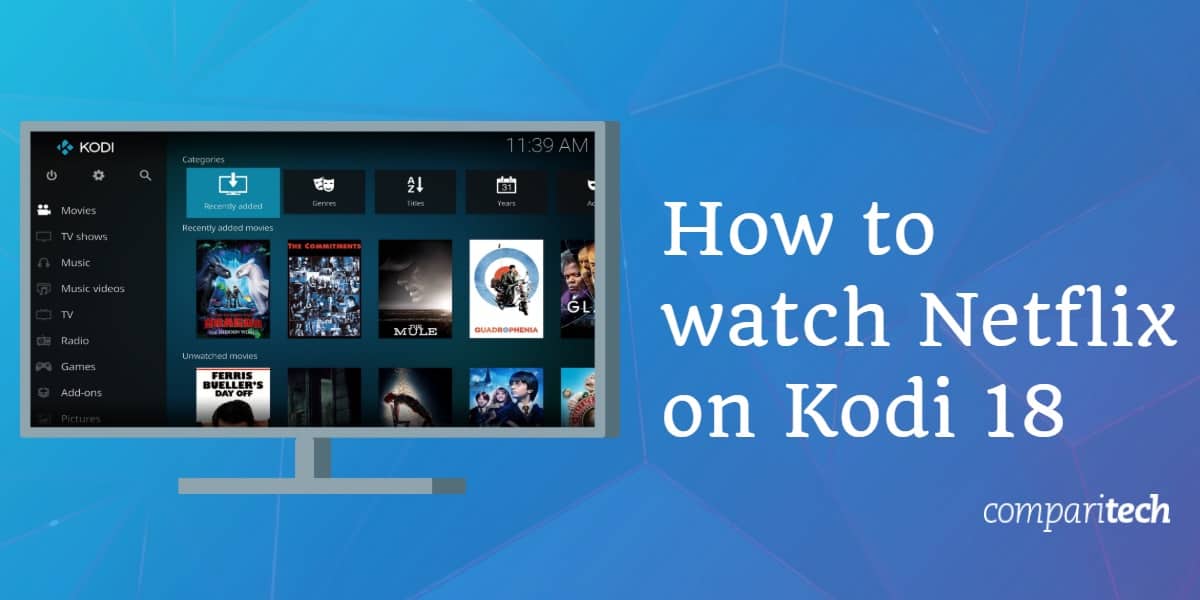
Kodi é um pacote de software popular do centro de mídia. Ele é capaz de rodar na maioria dos dispositivos populares incluindo PCs desktop, iPhones, Amazon Fire TV, e até mesmo pen drives, e é capaz de acessar legalmente streams de um grande número de sites, incluindo Netflix. Uma das melhores coisas sobre o Kodi é sua profundidade e facilidade de uso; novatos podem rapidamente configurar um servidor de mídia básico ou instalar addons de streaming, mas há complexidade suficiente para os especialistas criarem configurações mais sofisticadas.
Kodi é completamente legal de usar, mas tem sido prejudicado pela cobertura negativa da imprensa graças a addons de terceiros e vendedores de caixas piratas que fornecem acesso irrestrito ao conteúdo licenciado. Graças às recentes atualizações DRM, no entanto, Kodi pode agora acessar uma gama mais ampla de conteúdo legal que requer contas e credenciais de login, incluindo Netflix. Com isso em mente, este guia irá se concentrar na instalação do legítimo addon Netflix da Asciidisco.
Warning: Kodi deve ser usado apenas para conteúdos aos quais você tem o direito legal de acesso. Nem a Fundação Kodi nem a Comparitech defendem o uso do Kodi para pirataria.
Importante: Utilize sempre uma VPN com Kodi
Uma VPN lhe permitirá utilizar o Kodi de forma privada, para que o seu ISP e outros não possam invadir a sua privacidade e ver os sites que você visita e o conteúdo que você transmite. Mas essa não é a única razão para usar uma.
A VPN é particularmente útil com Netflix. Ela permitirá que você veja sua versão de país preferida da Netflix a partir de qualquer lugar. Isto abre acesso ao catálogo internacional completo da Netflix com milhares de programas e filmes que são restritos a certas regiões.
Recomendamos o ExpressVPN. É uma VPN rápida com servidores em mais de 50 países diferentes e excepcional capacidade de desbloqueio (encabeçou a nossa lista como a melhor VPN para a Netflix). Além disso, o ExpressVPN é extremamente portátil, com aplicativos dedicados para Windows, Mac, Linux, iPhone e Android.
BEST VPN FOR NETFLIX:Obtenha 3 meses gratuitos nos planos do ExpressVPN aqui.
Instalando o Kodi 18

O addon Netflix pode ser instalado em versões anteriores do Kodi, mas o Kodi 18 oferece uma série de novos recursos para melhorar a sua experiência. Os usuários do Android podem procurar conteúdo usando comandos de voz, por exemplo, enquanto os usuários do Windows podem instalar a versão de 64 bits para fazer uso total do hardware do computador.
Para começar, vá para a página principal de downloads e selecione o sistema operacional que você gostaria de usar. Dependendo da plataforma que você escolheu, você verá diferentes opções aqui. Windows e Android oferecem ambas as versões 32-bit e 64-bit, enquanto o OS X tem apenas uma opção.
Clique na versão que você gostaria de instalar. A instalação deve começar automaticamente e salvar no local de download designado.
Para a maioria das versões, o instalador do Kodi 18 é idêntico ao das versões anteriores. No entanto, há uma mudança muito importante a fazer durante este processo. O Kodi 18 tem o mesmo local de instalação padrão que as iterações anteriores. Isto significa que por defeito, o Kodi 18 irá sobrescrever quaisquer versões anteriores que tenha instalado. Você pode manter o Kodi 18 separado instalando-o em um local diferente ou simplesmente mudando o nome da pasta padrão.
Note: como o Kodi 18 usa a mesma pasta de perfil das versões anteriores, qualquer configuração que você tenha alterado também será alterada em uma nova instalação do Kodi 18. Os seus addons instalados também estarão presentes.
Instalando o addon Netflix Kodi
Aciidisco’s Netflix addon foi projetado principalmente com usuários Android em mente. Ele também funciona com outras plataformas, mas há um passo adicional a ser dado antes que ele funcione como pretendido. Abaixo, vamos explicar como instalá-lo em qualquer plataforma que você estiver usando.
Begin, baixando o addon Netflix. Certifique-se de o guardar num local memorável, pois terá de o localizar num segundo. Abra o Kodi e clique no separador Add-ons no menu do lado esquerdo. Em seguida, clique no ícone da caixa na parte superior esquerda da tela e escolha Install from zip file.
Navigate to the location where you saved the addon. Selecione-o, e você deve ver uma notificação no canto superior direito informando que ele foi instalado corretamente. Se você estiver no Android, tudo o que resta a fazer é fazer o login. Usuários em outras plataformas têm que criar um arquivo no diretório especial://home do Kodi, no entanto. O problema é que esta não é uma localização real – é a abreviação de uma pasta cuja localização muda com base no sistema operacional que você está usando. Vamos cobrir como resolver este problema.
Link para o ficheiro DRM Widevine
Netflix utiliza a tecnologia DRM (Digital Rights Management) Widevine para evitar que o seu conteúdo seja acedido por espectadores não autorizados. Neste passo, estaremos ligando a uma biblioteca de decriptação Widevine para nos permitir acessar o conteúdo da Netflix.
Para começar, abra um editor de texto como o Notepad ou o TextEdit. As opções exatas que você verá serão diferentes com base no software que você está usando, mas deve ser bastante óbvio quais você precisa escolher.
Copiar e colar tudo desta página em um novo documento. A seguir, clique em Save As. Escolha Todos os arquivos no arquivo Save como tipo dropdown e nomeie o arquivo “libwidevine.sh”, sem as aspas. Salve isto no seu desktop por enquanto; nós o moveremos para a pasta relevante em apenas um segundo.
Agora temos que estabelecer a localização real do special:// home no seu sistema. Dê uma olhada na lista abaixo e navegue para a pasta relevante.
Windows: C:\Users\\AppData\Roaming\Kodi
MacOS: /Usuários/Biblioteca/Aplicação de suporte/Kodi
Linux: /home///.kodi
OpenELEC/LibreELEC: /armazém//.kodi/
iOS: /private/var/mobile/Library/Preferences/Kodi
Next, crie uma pasta chamada “cdm”, sem as aspas. Mova o arquivo libwidevine.sh que você criou anteriormente para esta pasta.
Usando o addon Kodi Netflix
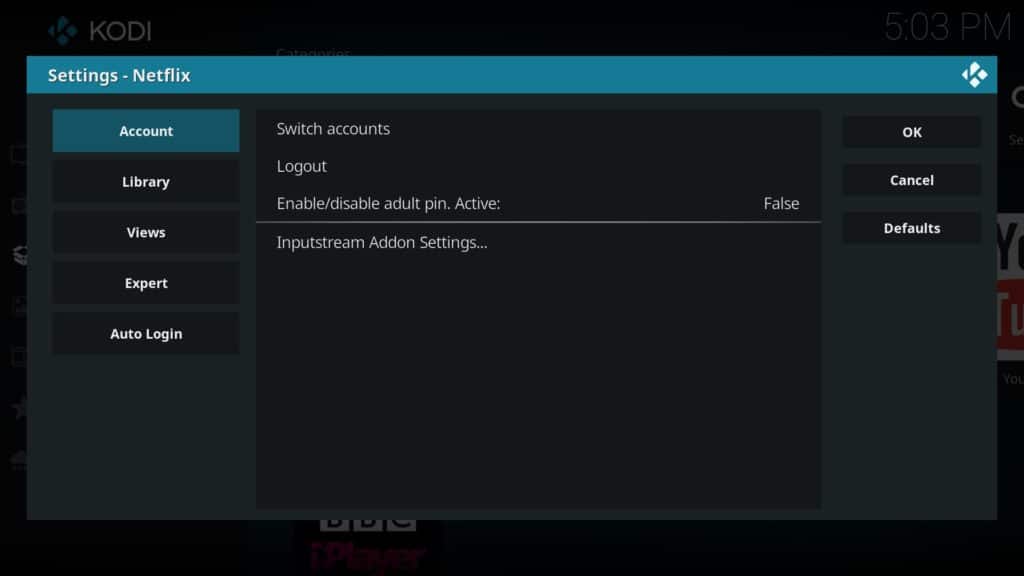
Quando você abrir o addon Netflix pela primeira vez, você será solicitado a inserir suas credenciais de login no Netflix. Entretanto, você pode alternar entre múltiplas contas entrando no menu de configurações do addon e escolhendo Switch accounts. Se você tiver uma conta preferida, certifique-se de ativar o login automático, destacando a guia Login automático e alternando a opção que aparece.
Se você achar que os vídeos levam mais tempo para fazer buffer ou gagueira, você vai querer ajustar as Configurações do addon Inputstream sob a guia Conta. Isso permite que você altere a resolução máxima de vídeo e a largura de banda, esperançosamente fornecendo uma experiência mais consistente. Encontramos um problema em que ao selecionar esta opção de menu, o texto de todas as outras configurações desapareceu, mas deve aparecer novamente na próxima vez que você abrir o menu.

Você também pode configurar um número PIN, caso queira restringir o acesso ao conteúdo adulto. Vale a pena notar que mesmo que você tenha configurado os controles dos pais diretamente no Netflix, este addon não pedirá um PIN a menos que um esteja configurado no menu de configurações. No entanto, existem alguns problemas com este método. Em primeiro lugar, o PIN pode ser reinstalado ao desinstalar e reinstalar o addon. Em segundo lugar, não parece haver limite para quantas tentativas um usuário tem para digitar o PIN. Terceiro, às vezes o número PIN correto seria registrado como incorreto. Por estas razões, recomendamos evitar este recurso por completo.
A maior parte das opções no menu principal não consegue carregar o conteúdo. Esta falha significa que o Netflix Kodi addon não é ideal para as pessoas que procuram algo novo para ver. No entanto, a função de busca funciona como pretendido. Como tal, pode pesquisar um programa de TV ou filme específico e vê-lo completamente legalmente usando este addon. Tudo o que resta é fazer um serviço VPN se quiser ultrapassar o bloqueio de conteúdo geográfico Netflix para que possa ver uma maior variedade de conteúdo do que o disponível no seu país.
Como mudar a região Netflix em Kodi
Com uma VPN, é fácil mudar a sua região Netflix e aceder às bibliotecas Netflix de outros países no estrangeiro. Basta seguir os passos abaixo:
- Primeiro, inscreva-se para uma VPN adequada. Recomendamos ExpressVPN mas NordVPN e CyberGhost são ambas alternativas fortes e de baixo custo.
- Baixar e instalar o aplicativo, tendo o cuidado de obter a versão apropriada para o seu dispositivo.
- Conectar-se a um servidor VPN no país cujo catálogo Netflix você gostaria de usar.
- Abra o Kodi e faça login no addon Netflix.
- Pode agora transmitir títulos Netflix específicos do país.
Conclusão
O addon Netflix Kodi ainda tem alguns bugs para resolver mas fornece uma forma totalmente legal de transmitir conteúdo via Kodi. Dito isto, configurá-lo é apenas o começo. Também podemos ajudá-lo a configurar as legendas e resolver quaisquer problemas de reprodução que possa encontrar.
A Netflix é uma excelente plataforma de streaming, mas está longe de ser a única. Se você está procurando expandir o tamanho da sua biblioteca de conteúdo, você pode querer conferir nossos guias para os melhores addons Kodi para anime, filmes, programas de TV ao vivo, e esportes.